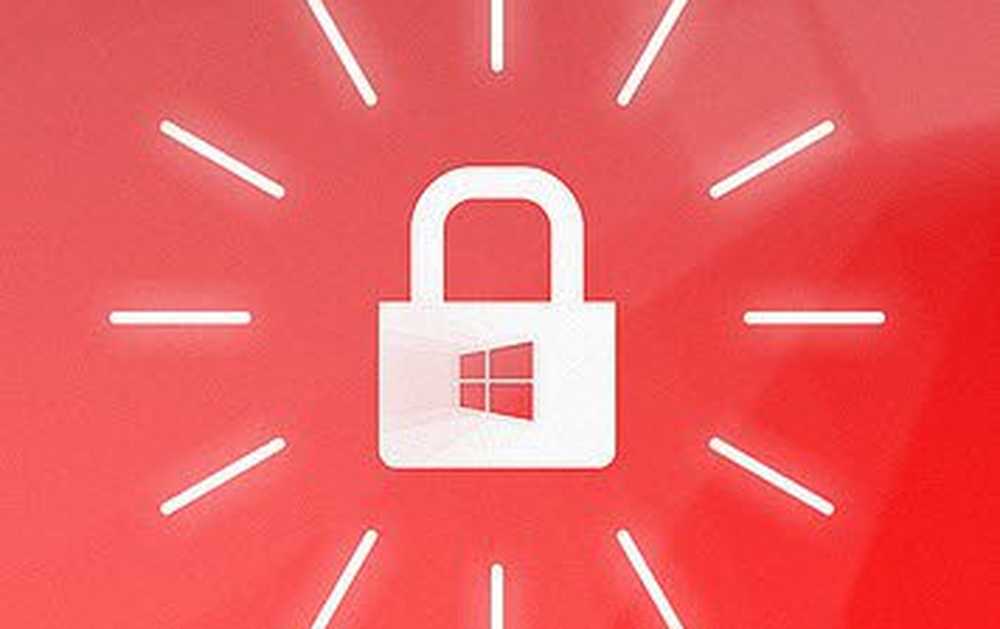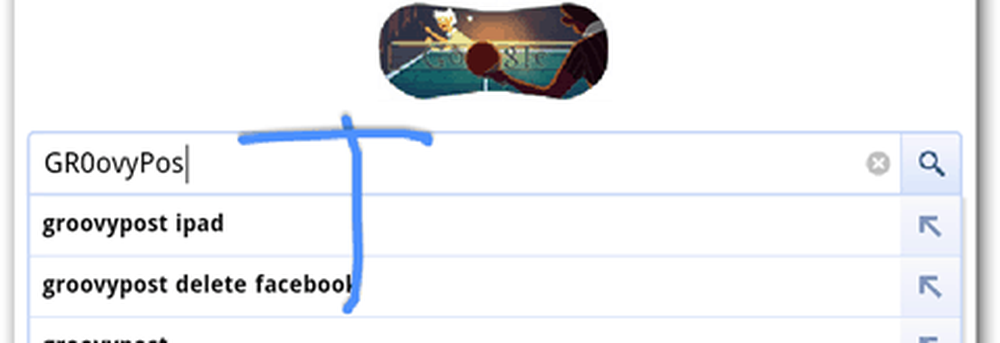Cum să utilizați pluginul Google Hangouts pentru Outlook 2013
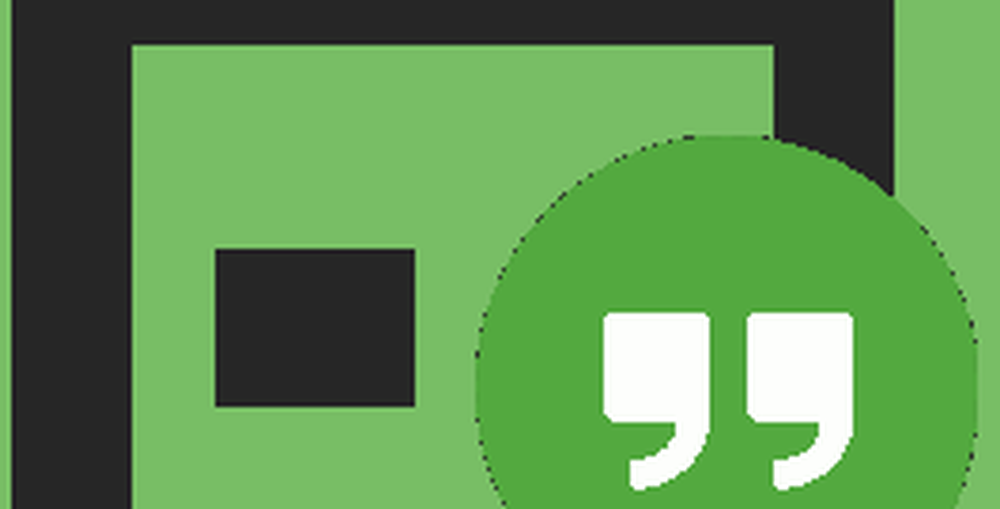
Hangouts în Outlook
În timp ce unii oameni se bucură să folosească e-mailurile prin interfața web prin intermediul Google, Outlook sau chiar Yahoo, alții preferă să utilizeze clientul Microsoft Outlook.
Dacă sunteți un utilizator constant al Google Apps for Business care își petrece cea mai mare parte a timpului în Microsoft Outlook, puteți începe un hangout și puteți efectua un apel video cu partenerii direct de la acesta, fără a schimba ferestrele. Acest lucru se face cu ajutorul pluginului Hangouts Microsoft Outlook. Pluginul este disponibil numai pentru utilizatorii Google Apps for Business și îl puteți utiliza cu ușurință pentru a începe hangouturile atât cu utilizatorii din domeniul dvs. Google Apps, cât și cu utilizatorii externi.
Funcționează în Google Apps for Business, Education și Government, cu Windows 7 și Windows 8. Versiunile Microsoft Outlook acceptate sunt 2007, 2010 și 2013. Dacă aveți Chromebox pentru întâlniri în organizația dvs., nu aveți nevoie de Google Apps pentru Cont de afaceri.
Cu asta, să vedem cum să-l punem în scenă. Începeți prin descărcarea și instalarea acestuia de pe acest site web.
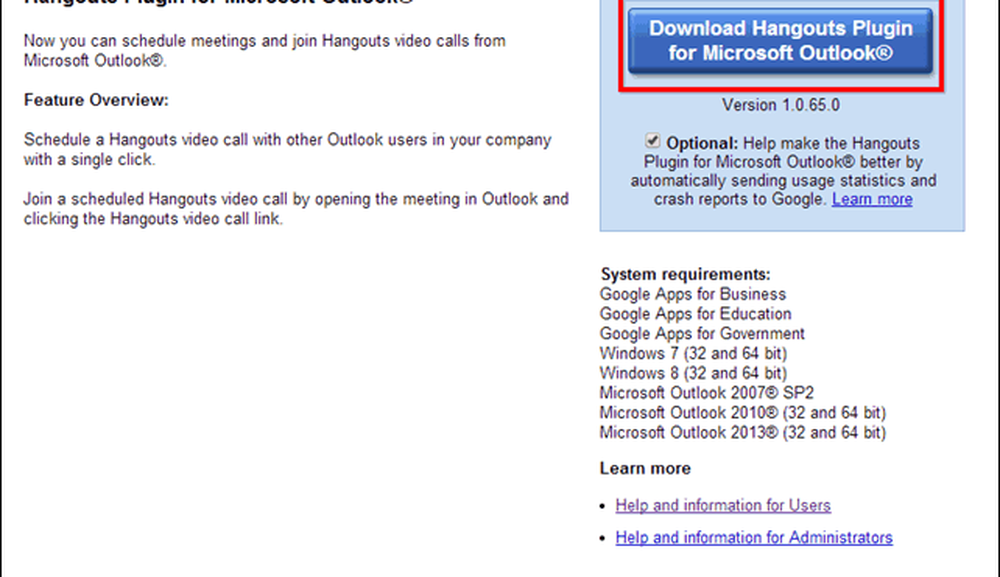
Instalarea în sine este un proces simplu, Next-Next, dar nu necesită permisiuni de administrator.
După ce sa terminat, asigurați-vă că reporniți Outlook. După ce se încarcă, veți observa câteva butoane noi în Panglica Office (după cum se vede în imaginea de mai jos). Unul dintre ele vă permite să programați un hangout, în timp ce celălalt începe unul imediat.
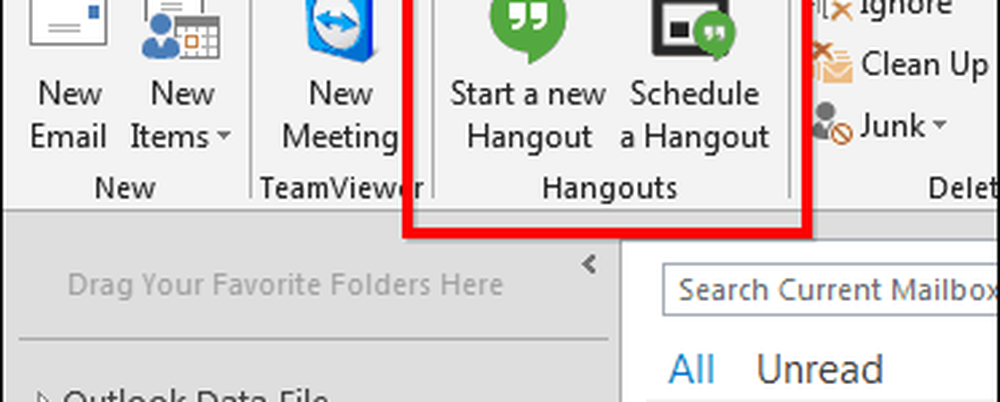
Să aruncăm o privire la ceea ce fac, începând cu Schema 1. Vreau să spun că întâlnirile ar trebui planificate, nu-i așa? Apoi, dând clic pe buton, veți găsi o mulțime de opțiuni pentru hangout-ul dvs., inclusiv numele acestuia sau dacă va fi posibilă alăturarea acestuia dintr-un browser.
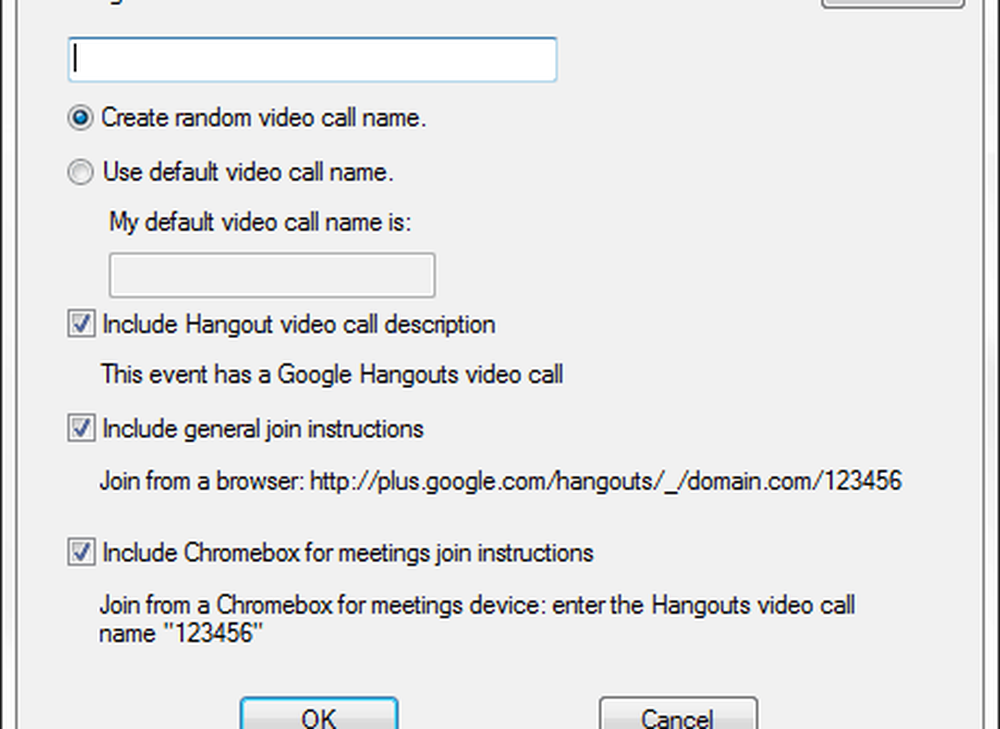
Veți putea apoi să trimiteți un e-mail tuturor participanților, cu ajutorul link-ului și detaliilor întâlnirii. Este la fel ca orice întâlnire normală, cu un hangout ca un bonus suplimentar. Doar introduceți numele persoanelor pe care doriți să le invitați.
E-mailul arată astfel de captura de ecran de mai jos, însă puteți oricând să faceți clic pe Setări Hangouts dacă doriți să modificați ceea ce ați setat anterior.
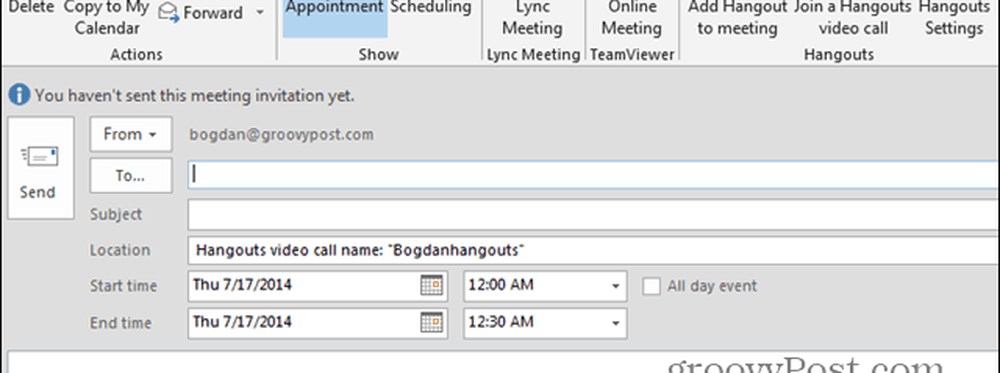
Acum, dacă știți că persoanele cu care doriți să vorbiți sunt disponibile acum, de ce să așteptați? Faceți clic pe Începeți un nou Hangout și mergeți la el; acesta va începe în browserul dvs. implicit. Odată ce o porniți, aveți toate opțiunile unui hangout obișnuit, așa că mergeți mai departe și invitați toată lumea pe care doriți să o faceți.
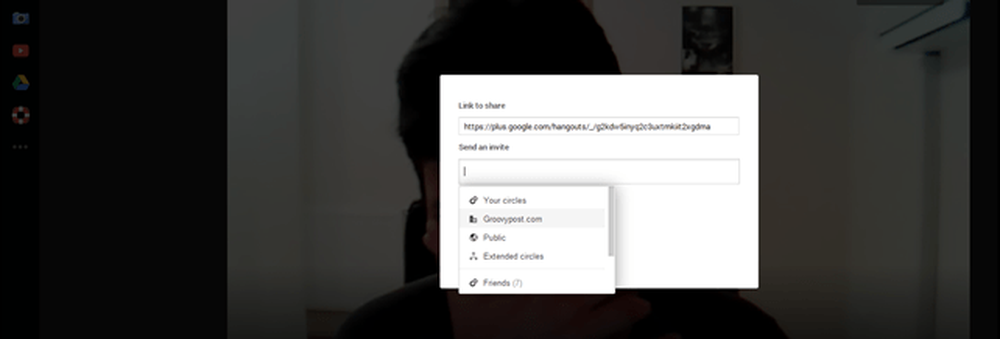
Dacă locuiți în Outlook toată ziua la birou, acesta este un mod minunat de a prinde din urmă prietenii ... sau, dacă preferați, aveți de fapt discuții de afaceri. Oricum, aceasta este o prelungire interesanta pentru a sti.